규정 값보다 작은 / 큰 목록의 제 1 값을 가져
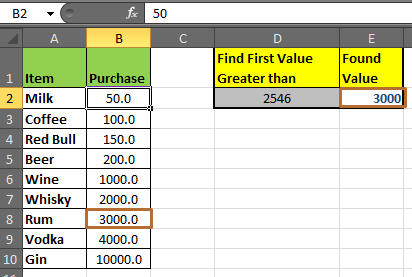
주어진 숫자보다 큰 목록에서 첫 번째 숫자를 찾는 일반 공식은 다음과 같습니다.
|
= |
예 :
여기에서 상품과 가격 목록을 만들었습니다. 가격 목록은 B2 : B10 범위에 있습니다. 이제 셀 E2에서 2154 (난수)보다 큰 첫 번째 Price를 찾으려고합니다.
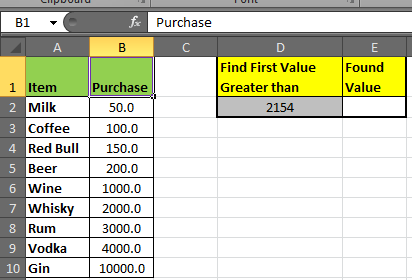
이 수식을 셀 E2에 입력하고 Ctrl + Shift + Enter를 동시에 누릅니다 (** 수식을 배열 수식으로 변환하는 데 필요함).
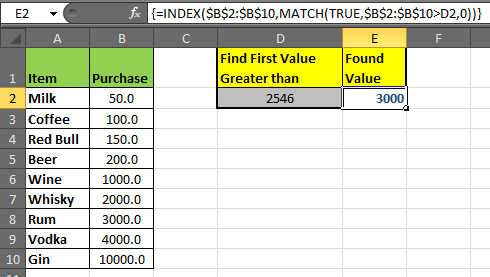
우리는 답을 얻었습니다. 3000입니다. 이제 D2의 값을 변경할 때마다 E2의 값이 변경됩니다 (물론 다른 기준과 일치하는 경우).
설명 :
모든 공식은 완전히 작동합니다. 대부분의 내부 함수는 먼저 컴파일 된 다음 외부로 컴파일되므로 수식의 각 세그먼트를 살펴 보겠습니다 .MATCH (TRUE, $ B $ 2 : $ B $ 10> D2,0) link : MATCH [Match function]은 인덱스를 반환합니다. 목록에있는 값의.
Match의 기본 구문은 다음과 같습니다.
link : / lookup-formulas-excel-match-function [MATCH](lookup_value, lookup_array, [match_type])
{비어 있음} 1. 우리의 경우 lookup_value는 TRUE입니다. (왜?) 및 {비어 있음} 2. Lookup_array는, $ B $ 2 : $ B $ 10> D2입니다. 조건이 일치하는 부울 값 배열을 반환합니다. 이 섹션을 선택하고 f9 키를 누르면 이것을 볼 수 있습니다.
\ {FALSE; FALSE; FALSE; FALSE; FALSE; FALSE; TRUE; TRUE; TRUE}. 이것이 우리의 조회 값이‘TRUE’인 이유입니다. 첫 번째 참 값의 인덱스 번호를 반환하며 이는 7입니다.
{비어 있음} 3. Match_Type은 0이고 0은 정확히 일치합니다.
link : / lookup-formulas-excel-index-function [INDEX]($ B $ 2 : $ B $ 10,link : / lookup-formulas-excel-match-function [MATCH](TRUE, $ B $ 2 : $ B $ 10> D2,0)) *
인덱스는 지정된 인덱스 목록의 값만 반환합니다.
Index의 기본 구문은 다음과 같습니다.
INDEX (배열, 행 _ 번호)
-
이 경우 배열은 $ B $ 2 : $ B $ 10입니다. 결과를 얻고 자하는 목록입니다.
-
Row_number는
를 사용하여 평가됩니다. ===link : / lookup-formulas-excel-match-function [MATCH](TRUE, $ B $ 2 : $ B $ 10> D2,0).
이것은 우리에게 7을 준다.
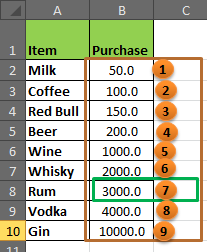
따라서 최종 일치는 인덱스 행 번호 7을 제공합니다. 그리고 해당 INDEX를 사용하면 인덱스 7의 값이 반환됩니다.
마찬가지로 목록에서 주어진 값보다 작은 첫 번째 숫자를 찾으려면 수식에서‘<’를‘>’로 바꾸면됩니다.
목록에서 주어진 값보다 작은 첫 번째 숫자를 찾는 수식 논리 연산자를 <from>로 변경하십시오. 끝났다. 목록에서 첫 번째로 작은 숫자가 있습니다.
이제 목록에서 가장 큰 / 작은 값을 찾는 방법을 알았습니다. 당신에게 도움이 되었기를 바랍니다. 그렇지 않은 경우 댓글 섹션을 사용하고 검색어를 게시하세요.
관련 기사 :
link : / lookup-formulas-vlookup-top-5-values-with-duplicate-values-using-index-match-in-excel [Excel에서 INDEX-MATCH를 사용하여 중복 값이있는 상위 5 개 값을 Vlookup하는 방법]
link : / lookup-formulas-how-to-retrieve-latest-price-in-excel [Excel에서 최신 가격을 검색하는 방법]
link : / lookup-formulas-how-to-look-up-address-in-excel [Excel에서 열의 마지막 값을 가져 오는 방법]
link : / lookup-formulas-how-to-get-position-of-first-partial-match [Excel에서 첫 부분 일치의 위치를 얻는 방법]
인기 기사 :
link : / keyboard-formula-shortcuts-50-excel-shortcuts-to-increase-your-productivity [50 Excel 단축키로 생산성 향상]
link : / formulas-and-functions-introduction-of-vlookup-function [Excel에서 VLOOKUP 함수를 사용하는 방법]
link : / tips-countif-in-microsoft-excel [Excel에서 COUNTIF 함수를 사용하는 방법]
link : / excel-formula-and-function-excel-sumif-function [Excel에서 SUMIF 함수를 사용하는 방법]